Управляемые атрибуты в Каталог данных Microsoft Purview
Управляемые атрибуты — это определяемые пользователем атрибуты, которые предоставляют ресурсу контекст на уровне бизнеса или организации. При применении управляемые атрибуты позволяют потребителям данных использовать каталог данных для получения контекста о роли, используемой ресурсом в бизнесе.
Терминология
Управляемый атрибут: Набор определяемых пользователем атрибутов, которые предоставляют контекст на уровне бизнеса или организации для ресурса. Управляемый атрибут имеет имя и значение. Например, "Department" — это имя атрибута, а "Finance" — его значение. Группа атрибутов: Группирование управляемых атрибутов, упрощающих организацию и использование.
Создание управляемых атрибутов в Microsoft Purview Studio
В Microsoft Purview Studio управление управляемыми атрибутами организации осуществляется в разделе Управление заметками приложения карты данных. Следуйте приведенным ниже инструкциям, чтобы создать управляемый атрибут.
- Откройте приложение карты данных и перейдите к управляемым атрибутам в разделе Управление заметками .
- Выберите Создать. Выберите, нужно ли начать с создания группы атрибутов или управляемого атрибута.
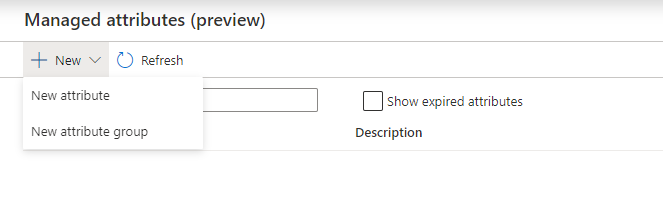
- Чтобы создать группу атрибутов, введите имя и описание.
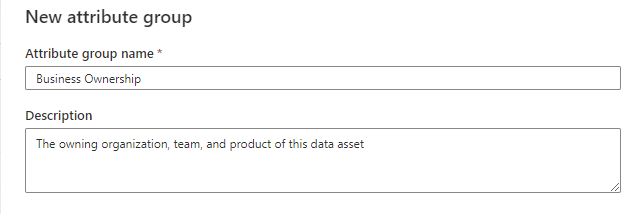
- Управляемые атрибуты имеют имя, группу атрибутов, тип данных и связанные типы ресурсов. Они также имеют обязательный флаг, который можно включить только при создании в рамках создания новой группы атрибутов. Связанные типы активов — это типы активов данных, к которых можно применить атрибут . Например, если для атрибута выбран параметр "таблица Azure SQL", его можно применить к ресурсам Azure SQL таблицы, но не к выделенным ресурсам таблицы Azure Synapse.

- Нажмите кнопку Создать , чтобы сохранить атрибут.
Обязательные управляемые атрибуты
При создании управляемого атрибута в составе группы управляемых атрибутов можно добавить обязательный флаг. Обязательный флаг означает, что для этого управляемого атрибута должно быть указано значение. При изменении ресурса данных необходимо заполнить необходимый атрибут, прежде чем можно будет закрыть редактор.
Примечание.
- Вы не можете добавить требуемый флаг к существующему атрибуту при редактировании.
- Вы не можете добавить требуемый флаг при создании нового атрибута за пределами группы атрибутов. Этот флаг можно добавить только при создании группы атрибутов.
- Откройте приложение карты данных и перейдите к управляемым атрибутам в разделе Управление заметками .
- Выберите Создать и выберите Группа атрибутов.
- Выберите Новый атрибут.
- Заполните сведения об атрибуте и установите флажок Пометить как обязательный .
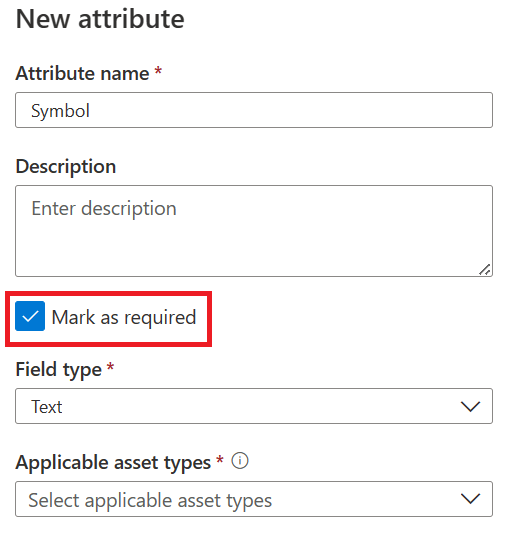
- Выберите Применить и завершите добавление других атрибутов, чтобы завершить работу с группой атрибутов.
Истечение срока действия управляемых атрибутов
В интерфейсе управления управляемыми атрибутами управляемые атрибуты не могут быть удалены. Срок действия только истек. Атрибуты с истекшим сроком действия не могут применяться к каким-либо ресурсам и по умолчанию скрыты в пользовательском интерфейсе. По умолчанию управляемые атрибуты с истекшим сроком действия не удаляются из ресурса. Если к ресурсу применен управляемый атрибут с истекшим сроком действия, его можно только удалить, а не изменить.
Срок действия групп атрибутов и отдельных управляемых атрибутов может быть истек. Чтобы пометить группу атрибутов или управляемый атрибут как истекший срок действия, щелкните значок Изменить .

Выберите Пометить как просроченный и подтвердите изменение. После истечения срока действия группы атрибутов и управляемые атрибуты нельзя будет повторно активировать.

Применение управляемых атрибутов к ресурсам в Microsoft Purview Studio
Управляемые атрибуты можно применить на странице сведений об активе в каталоге данных. Следуйте приведенным ниже инструкциям, чтобы применить управляемый атрибут.
- Перейдите к ресурсу, выполнив поиск или просмотр каталога данных. Откройте страницу сведений об активе.
- Выберите Изменить на панели действий ресурса.
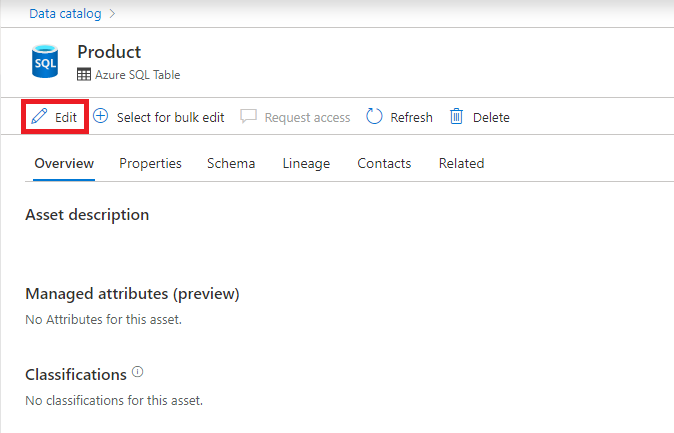
- В разделе управляемые атрибуты в интерфейсе редактирования выберите Добавить атрибут.
- Выберите атрибут, который нужно применить. Атрибуты группируются по их группе атрибутов.
- Выберите значение или значения примененного атрибута.
- Продолжайте добавлять дополнительные атрибуты или нажмите кнопку Сохранить , чтобы применить изменения.
Создание управляемых атрибутов с помощью API
Управляемые атрибуты можно создавать и применять программными средствами с помощью API-интерфейсов бизнес-метаданных в Apache Atlas 2.2. Дополнительные сведения см. в руководстве по использованию API Atlas 2.2 .
Поиск по управляемым атрибутам
После создания управляемых атрибутов можно уточнить поиск в каталоге данных с помощью этих атрибутов.
В поиске каталога данных для уточнения по управляемому атрибуту сначала выберите Добавить фильтр в верхней части поиска.

Выберите раскрывающийся список, прокрутите список управляемых атрибутов и выберите один из них.
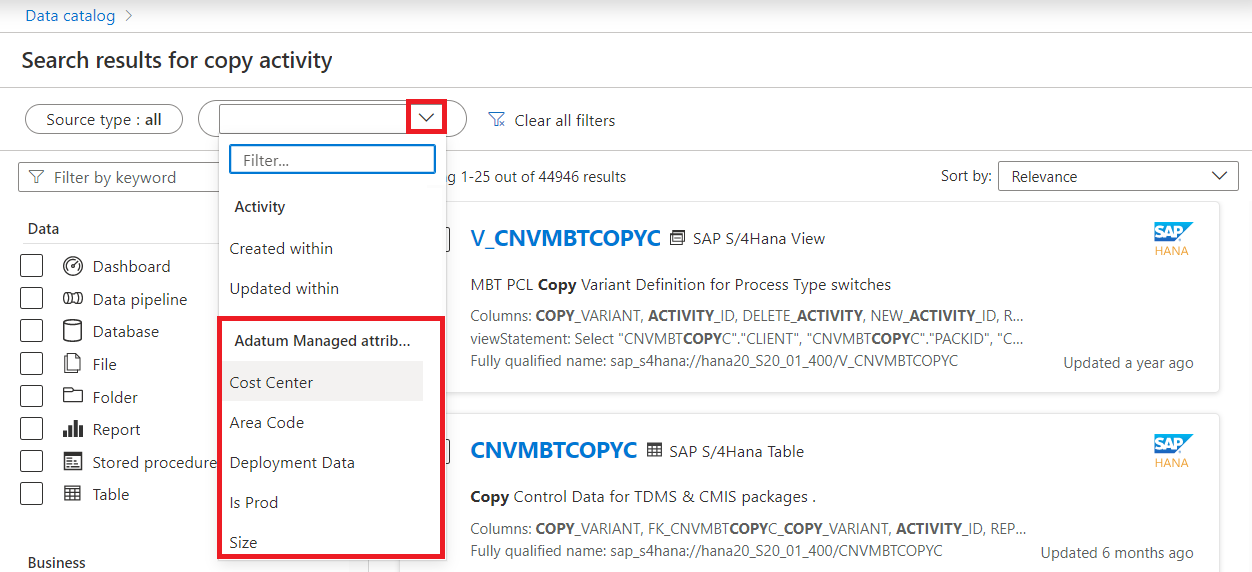
Выберите оператор, который будет отличаться в зависимости от типов значений, разрешенных атрибутом. В этом примере мы выбрали Центр затрат, который является текстовым значением, поэтому мы можем сравнить Центр затрат с текстом, который мы введем.
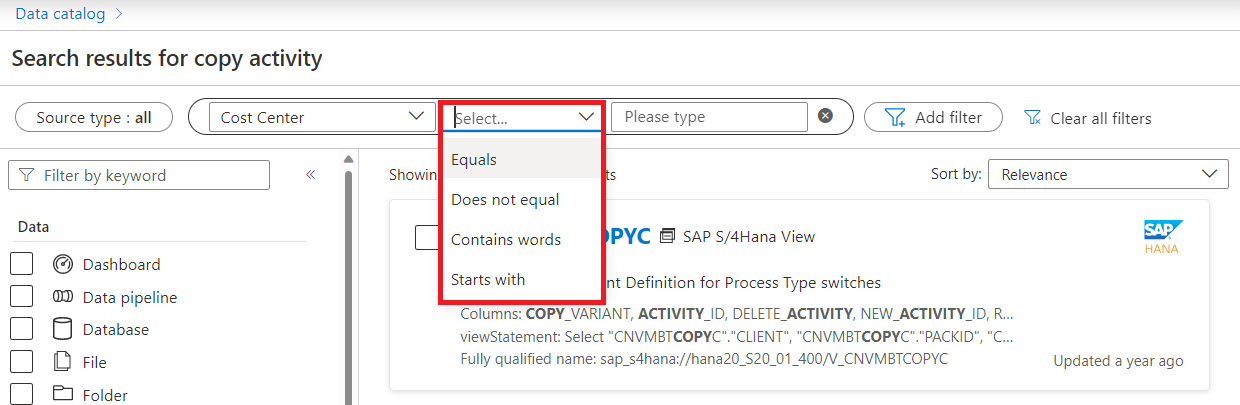
Введите значения, и поиск будет выполнен с новым фильтром.
Известные ограничения
Ниже приведены известные ограничения функции управляемого атрибута, которая в настоящее время существует в Microsoft Purview.
- Управляемые атрибуты можно удалить, только если они не были применены к каким-либо ресурсам.
- Управляемые атрибуты нельзя применить с помощью функции массового редактирования.
- После создания группы атрибутов вы не сможете изменить имя группы атрибутов.
- После создания управляемого атрибута нельзя обновить имя атрибута, группу атрибутов или тип поля.
- Управляемый атрибут можно пометить как необходимый только во время создания группы атрибутов.
Дальнейшие действия
- После создания управляемых атрибутов примените их к ресурсам на странице сведений об активе.
Обратная связь
Ожидается в ближайшее время: в течение 2024 года мы постепенно откажемся от GitHub Issues как механизма обратной связи для контента и заменим его новой системой обратной связи. Дополнительные сведения см. в разделе https://aka.ms/ContentUserFeedback.
Отправить и просмотреть отзыв по